El controlador de pantalla dejó de responder y recuperó el error [SOLUCIONADO]
Publicado: 2017-07-22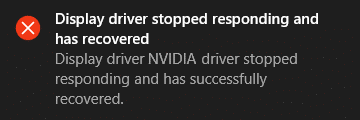
Cuando usa una aplicación o juega juegos, y de repente se congela, se bloquea o sale seguido de que la pantalla de su PC se apague y luego se vuelva a encender. Y de repente, ve un mensaje de error emergente que dice "El controlador de pantalla dejó de responder y se recuperó" o "El controlador de pantalla nvlddmkm dejó de responder y se recuperó con éxito" con información del controlador detallada. El error se muestra cuando la función de detección y recuperación de tiempo de espera (TDR) de Windows determina que la unidad de procesamiento de gráficos (GPU) no ha respondido dentro del marco de tiempo permitido y ha reiniciado el controlador de pantalla de Windows para evitar un reinicio completo.
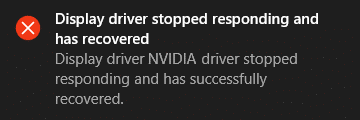
La causa principal de que el controlador de pantalla dejó de responder y se recuperó el error:
- Controlador de pantalla desactualizado, corrupto o incompatible
- Tarjeta gráfica defectuosa
- Sobrecalentamiento de la unidad de procesamiento de gráficos (GPU)
- El tiempo de espera establecido de TDR es menor para que la GPU responda
- Demasiados programas en ejecución que causan el conflicto
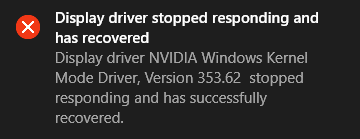
Estas son todas las causas posibles que pueden desencadenar el error "El controlador de pantalla dejó de responder y se recuperó". Si comenzó a ver este error con más frecuencia en su sistema, es un problema grave y necesita solución de problemas, pero si ve este error una vez al año, no es un problema y puede continuar usando su PC normalmente. Entonces, sin perder tiempo, veamos cómo solucionar este error con los pasos de solución de problemas que se enumeran a continuación.
Contenido
- El controlador de pantalla dejó de responder y recuperó el error [SOLUCIONADO]
- Método 1: desinstalar el controlador de la tarjeta gráfica
- Método 2: actualizar los controladores de la tarjeta gráfica
- Método 3: ajuste los efectos visuales para un mejor rendimiento
- Método 4: aumentar el tiempo de procesamiento de la GPU (corrección del registro)
- Método 5: actualice DirectX a la última versión
- Método 6: asegúrese de que la CPU y la GPU no se sobrecalienten
- Método 7: establecer el hardware en la configuración predeterminada
- Método 8: hardware defectuoso
El controlador de pantalla dejó de responder y recuperó el error [SOLUCIONADO]
Asegúrate de crear un punto de restauración en caso de que algo salga mal.
Método 1: desinstalar el controlador de la tarjeta gráfica
1. Haga clic derecho en su tarjeta gráfica NVIDIA en el administrador de dispositivos y seleccione Desinstalar.
![haga clic derecho en la tarjeta gráfica NVIDIA y seleccione desinstalar | El controlador de pantalla dejó de responder y recuperó el error [SOLUCIONADO]](/uploads/article/127/35vvymydyKKkuM3v.png)
2. Si se le pide confirmación, seleccione Sí.
3. Presione la tecla de Windows + X y luego seleccione Panel de control.

4. Desde el Panel de control, haga clic en Desinstalar un programa.
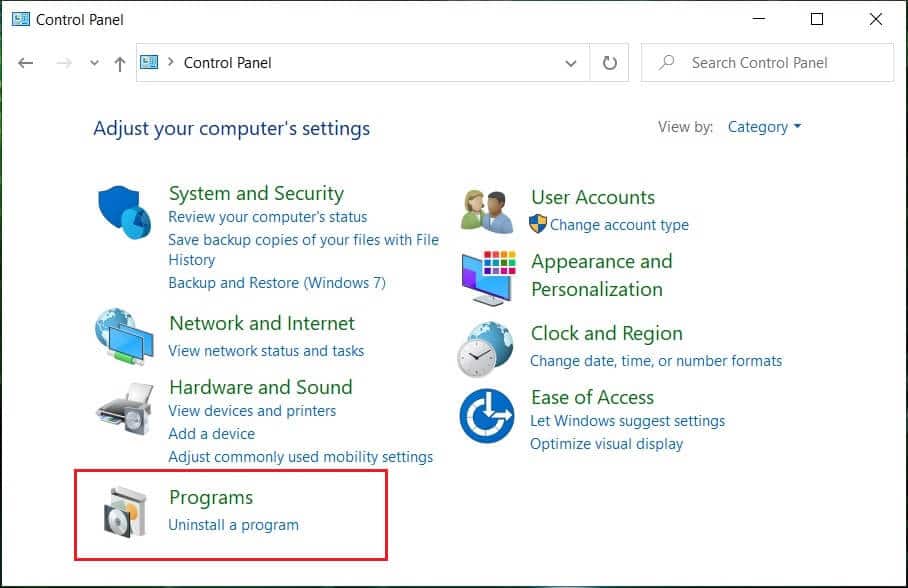
5. A continuación, desinstala todo lo relacionado con Nvidia.
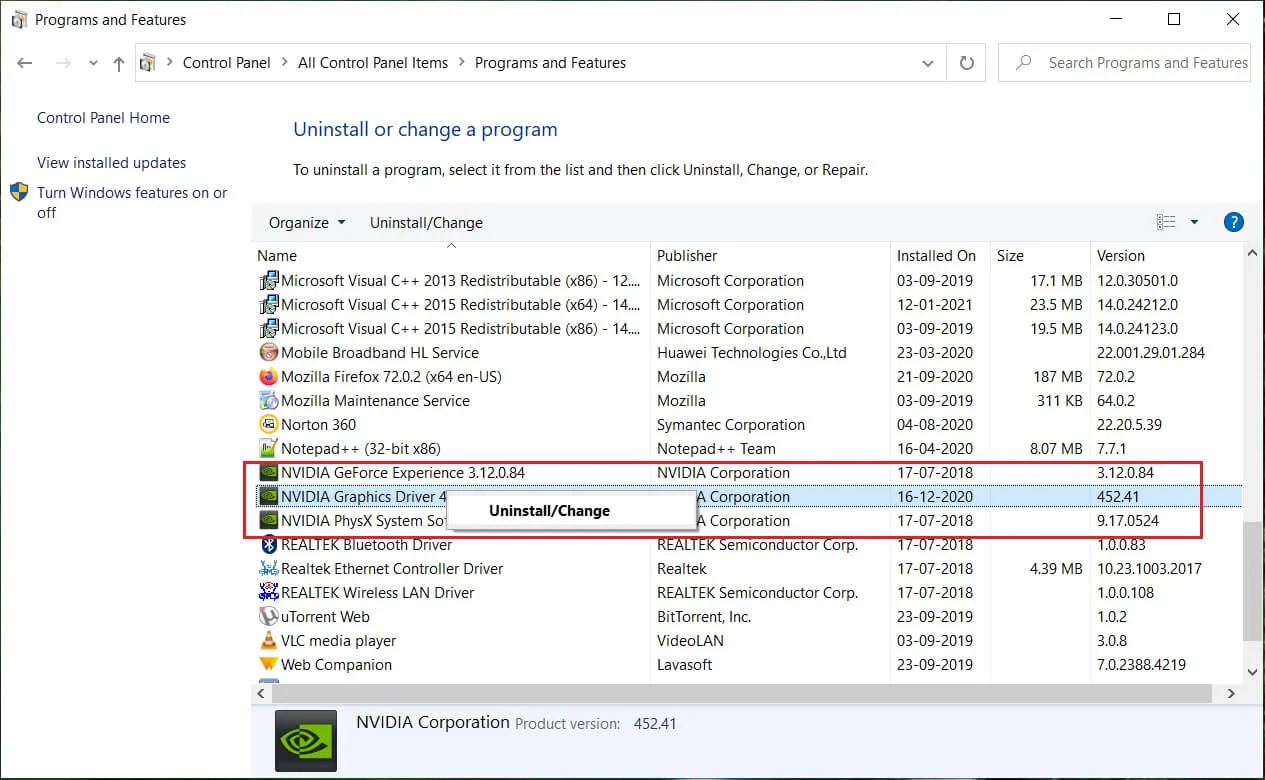
6. Reinicie su sistema para guardar los cambios y descargue nuevamente la configuración del sitio web del fabricante.
5. Una vez que esté seguro de haber eliminado todo, intente instalar los controladores nuevamente . La configuración debería funcionar sin ningún problema.
Método 2: actualizar los controladores de la tarjeta gráfica
1. Presione la tecla de Windows + R, luego escriba devmgmt.msc y presione enter para abrir el Administrador de dispositivos.
![administrador de dispositivos devmgmt.msc | El controlador de pantalla dejó de responder y recuperó el error [SOLUCIONADO]](/uploads/article/127/vVA0QJt6jhabe47R.png)
2. A continuación, expanda los adaptadores de pantalla y haga clic con el botón derecho en su tarjeta gráfica Nvidia y seleccione Habilitar.
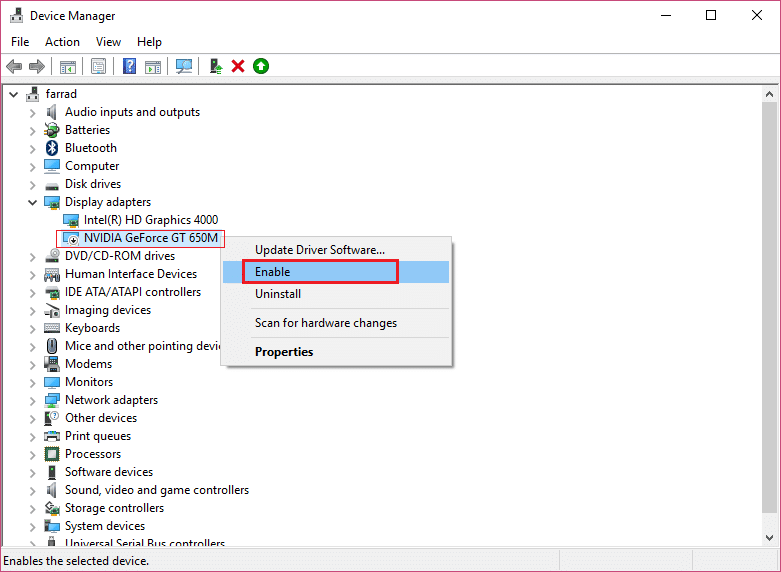
3. Una vez que haya hecho esto nuevamente, haga clic derecho en su tarjeta gráfica y seleccione " Actualizar software de controlador". ”
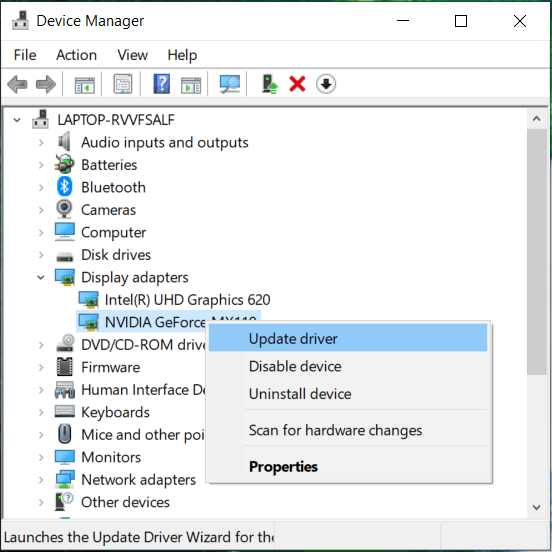
4. Seleccione " Buscar automáticamente el software del controlador actualizado " y deje que finalice el proceso.
![Seleccione Buscar automáticamente el software del controlador actualizado | El controlador de pantalla dejó de responder y recuperó el error [SOLUCIONADO]](/uploads/article/127/6pFOjDiYLu0PKYMb.png)
5. Si el paso anterior pudo solucionar su problema, entonces muy bien, si no, continúe.
6. Vuelva a seleccionar " Actualizar software de controlador ", pero esta vez en la siguiente pantalla, seleccione " Buscar software de controlador en mi computadora". ”

7. Ahora. seleccione " Permítame elegir de una lista de controladores de dispositivos en mi computadora ".
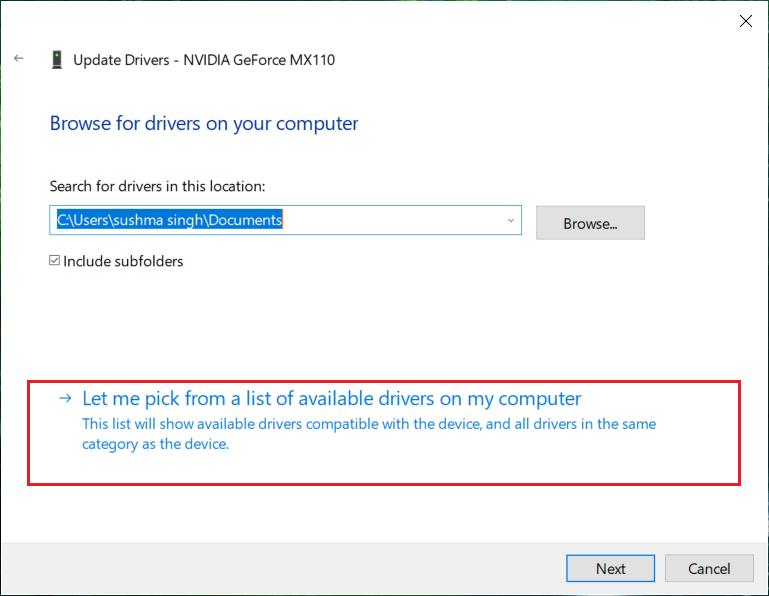
8. Finalmente, seleccione el controlador compatible de su lista de tarjetas gráficas Nvidia y haga clic en Siguiente.

9. Deje que el proceso anterior termine y reinicie su PC para guardar los cambios. Después de actualizar la tarjeta gráfica, es posible que pueda reparar el controlador de pantalla que dejó de responder y recuperó el error.
Método 3: ajuste los efectos visuales para un mejor rendimiento
Demasiados programas, ventanas del navegador o juegos abiertos al mismo tiempo pueden consumir mucha memoria y, por lo tanto, causar el error anterior. Para solucionar este problema, intente cerrar todos los programas y ventanas que no estén en uso.
Aumentar el rendimiento de su sistema al deshabilitar los efectos visuales también puede ayudar a resolver el error del controlador de pantalla que dejó de responder y se recuperó:
1. Haga clic derecho en Esta PC o Mi PC y seleccione Propiedades.
![Haga clic derecho en Esta PC o Mi PC y seleccione Propiedades | El controlador de pantalla dejó de responder y recuperó el error [SOLUCIONADO]](/uploads/article/127/7J5KSHbd1gVbEPg9.jpg)
2. Luego haga clic en Configuración avanzada del sistema en el menú de la izquierda.

Nota: También puede abrir directamente la Configuración avanzada del sistema presionando la tecla de Windows + R, luego escriba sysdm.cpl y presione Entrar.
3. Cambie a la pestaña Avanzado si aún no está allí y haga clic en Configuración en Rendimiento.
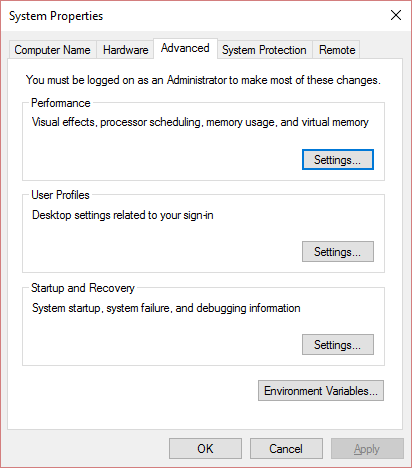
4. Ahora seleccione la casilla de verificación que dice " Ajustar para obtener el mejor rendimiento". ”
![Seleccione Ajustar para obtener el mejor rendimiento en Opciones de rendimiento | El controlador de pantalla dejó de responder y recuperó el error [SOLUCIONADO]](/uploads/article/127/meJ0KRzz1XibuycE.png)
5. Haga clic en Aplicar, seguido de Aceptar.
6. Reinicie su PC para guardar los cambios.
Método 4: aumentar el tiempo de procesamiento de la GPU (corrección del registro)
1. Presione la tecla de Windows + R, luego escriba regedit y presione Enter para abrir el Editor del Registro.
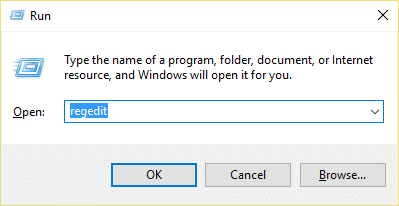
2. Navegue hasta la siguiente clave de registro:
HKEY_LOCAL_MACHINE\SYSTEM\CurrentControlSet\Control\GraphicsDrivers

3. Asegúrese de haber resaltado GrphicsDivers en el panel de la ventana de la izquierda y luego haga clic con el botón derecho en un área vacía en el panel de la ventana de la derecha. Haga clic en Nuevo y luego seleccione el siguiente valor de registro específico para su versión de Windows (32 bits o 64 bits):
Para Windows de 32 bits:
una. Seleccione Valor DWORD (32 bits) y escriba TdrDelay como Nombre.
B. Haga doble clic en TdrDelay e ingrese 8 en el campo Información del valor y haga clic en Aceptar.
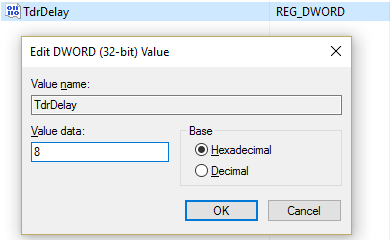
Para Windows de 64 bits:
una. Seleccione Valor QWORD (64 bits) y escriba TdrDelay como Nombre.
![Seleccione Valor QWORD (64 bits) y escriba TdrDelay como Nombre | El controlador de pantalla dejó de responder y recuperó el error [SOLUCIONADO]](/uploads/article/127/qBL9pujlRxOG2Ixv.jpg)
B. Haga doble clic en TdrDelay e ingrese 8 en el campo Información del valor y haga clic en Aceptar.
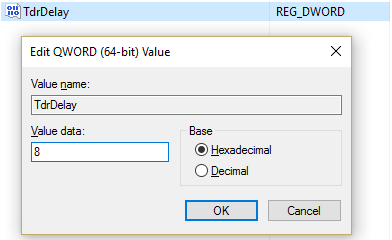
4. Cierre el Editor del Registro y reinicie su PC para guardar los cambios.
Método 5: actualice DirectX a la última versión
Para reparar el controlador de pantalla que dejó de responder y recuperó el error, siempre debe actualizar su DirectX. La mejor manera de asegurarse de tener instalada la última versión es descargar DirectX Runtime Web Installer desde el sitio web oficial de Microsoft.
Método 6: asegúrese de que la CPU y la GPU no se sobrecalienten
Asegúrese de que la temperatura de la CPU y la GPU no supere la temperatura máxima de funcionamiento. Asegúrese de que el disipador de calor o el ventilador se estén utilizando con el procesador. A veces, el exceso de polvo puede causar problemas de sobrecalentamiento, por lo que se recomienda limpiar las rejillas de ventilación y la tarjeta gráfica para solucionar este problema.

Método 7: establecer el hardware en la configuración predeterminada
Un procesador overclockeado (CPU) o una tarjeta gráfica también pueden causar el error "El controlador de pantalla dejó de responder y se recuperó" y para resolverlo, asegúrese de configurar el hardware a la configuración predeterminada. Esto asegurará que el sistema no esté overclockeado y que el hardware pueda funcionar normalmente.
Método 8: hardware defectuoso
Si aún no puede solucionar el error anterior, puede deberse a que la tarjeta gráfica está defectuosa o dañada. Para probar su hardware, llévelo a un taller de reparación local y déjelos probar su GPU. Si está defectuoso o dañado, reemplácelo por uno nuevo y podrá solucionar el problema de una vez por todas.

Recomendado:
- Reparar la opción de atributos ocultos atenuada
- Cómo arreglar la impresora predeterminada sigue cambiando el problema
- Arreglar la cámara web que no funciona en Windows 10
- Arreglar el servicio de hora de Windows no se inicia automáticamente
Eso es todo, ha solucionado con éxito que el controlador de pantalla dejó de responder y recuperó el error [SOLUCIONADO], pero si todavía tiene alguna pregunta con respecto a esta publicación, no dude en hacerla en la sección de comentarios.
